Envío de metraje de la cámara al smartphone principal (PowerShot V1 / cámara con conexión RTMP personalizada)
Preparación antes de comenzar la conexión de la cámara.
- Para conectar la cámara y el smartphone (iPhone, iPad) a la misma red, necesitas un enrutador Wi-Fi o tethering.
- Los pasos a continuación describen el procedimiento de conexión para una PowerShot V1, pero se pueden conectar hasta tres cámaras. También puedes mezclar smartphones y cámaras.
- La última versión de Live Switcher Mobile (ver.1.1 o posterior) debe estar instalada previamente en el smartphone.
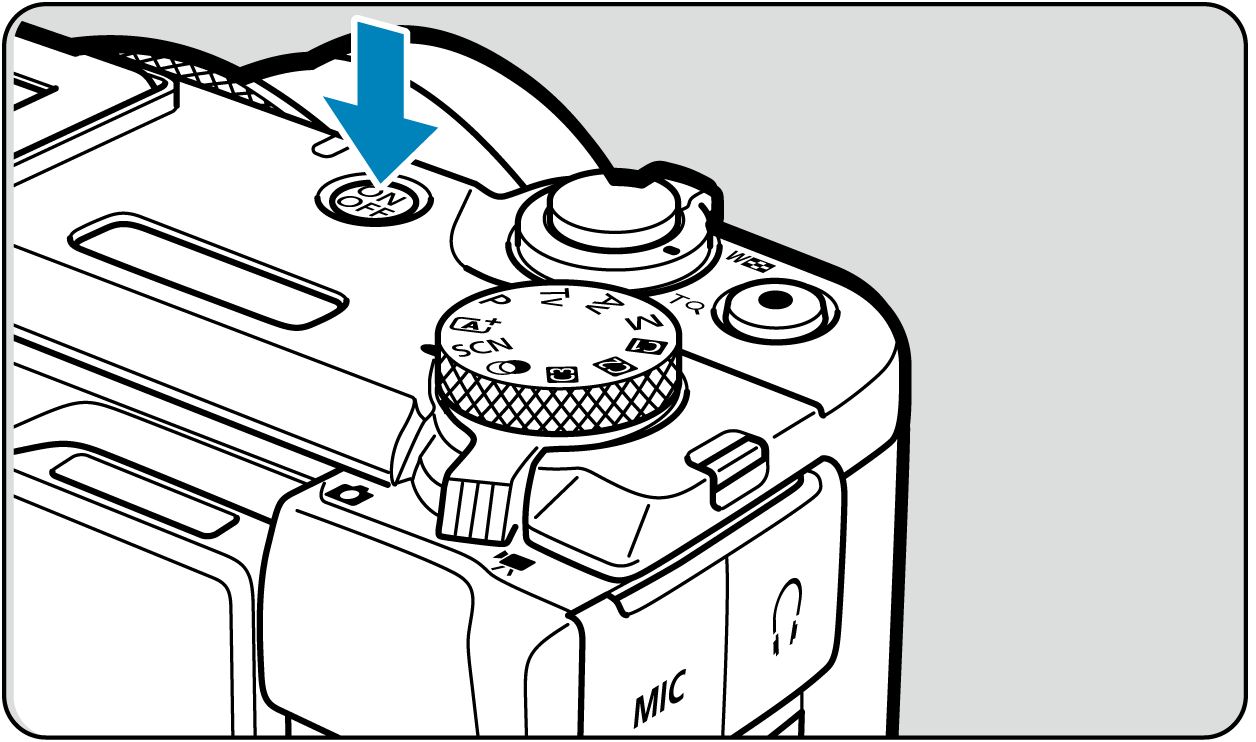
Enciende la cámara.
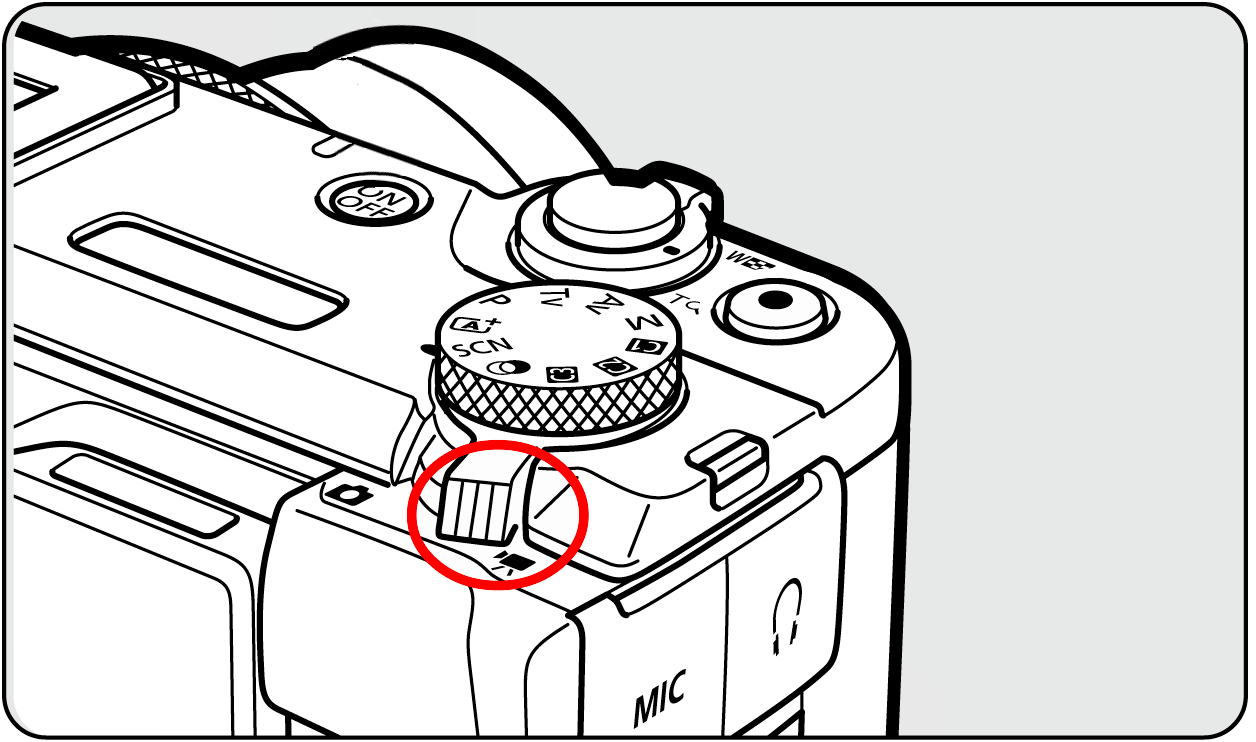
Cambia la cámara a modo de video.
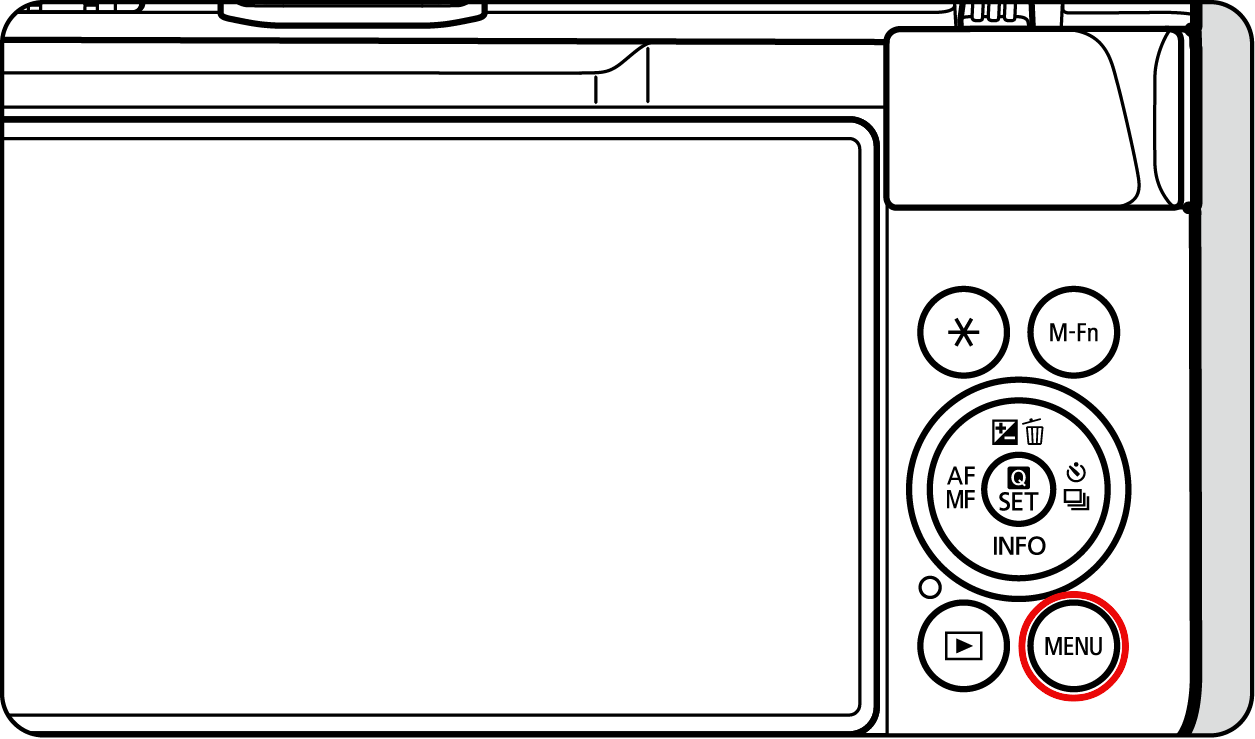
Presiona el botón de menú de la cámara.
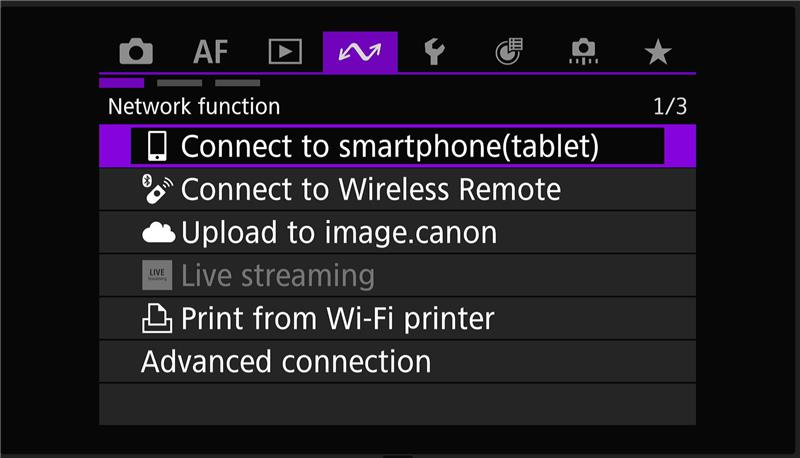
Presiona el menú "Connect to smartphone (tablet)" en la pestaña de funciones de comunicación.
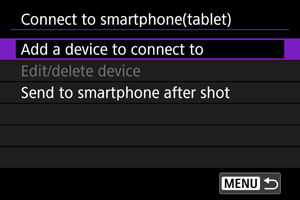
Selecciona el menú "Add a device to connect to".
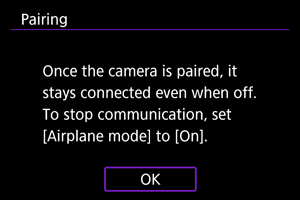
Presiona el botón "OK".
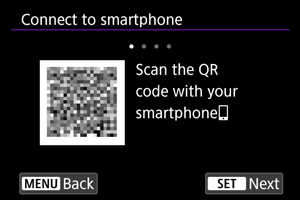
Presiona el botón "SET/Next".
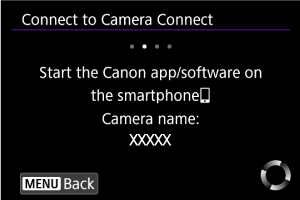
Cuando esta pantalla aparezca en la cámara, procede a la configuración del smartphone.
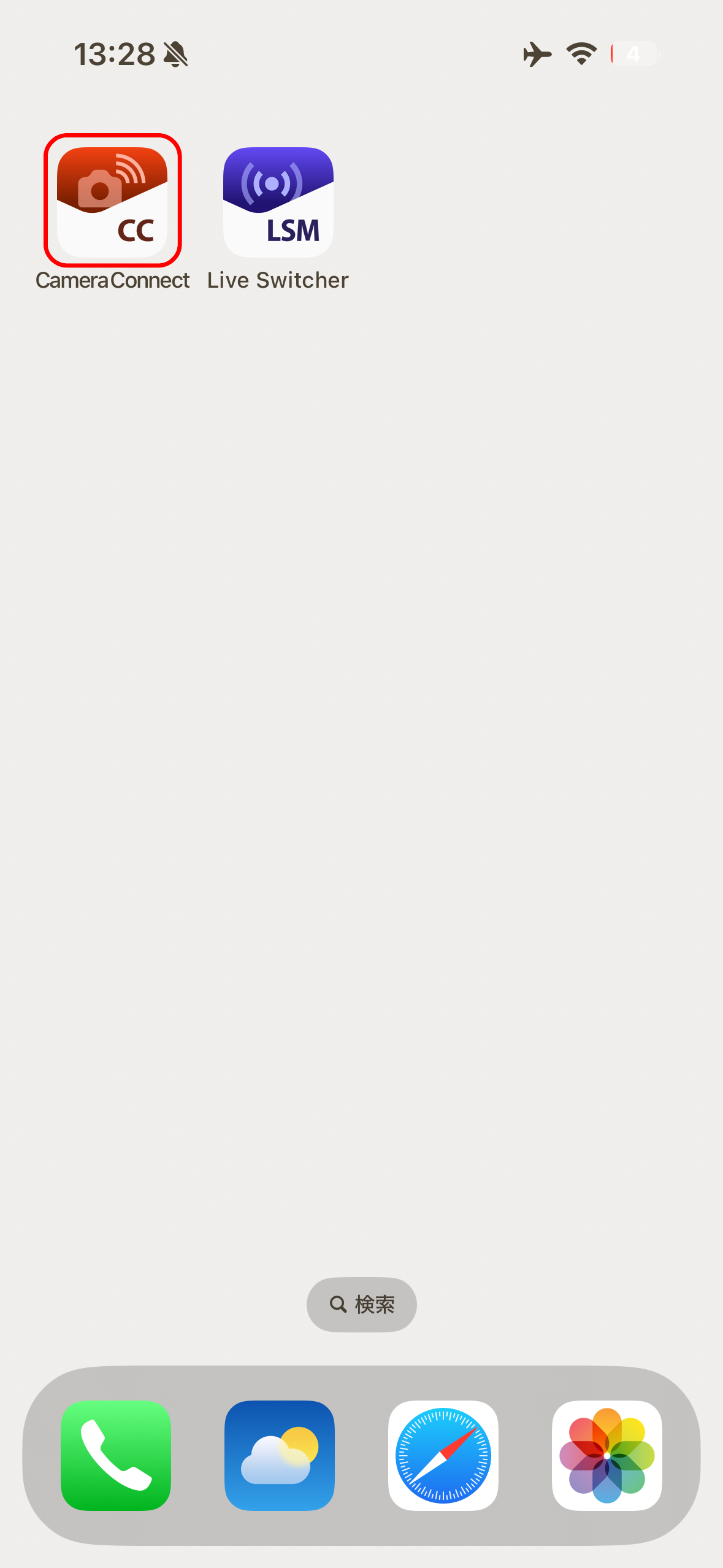
Inicia Camera Connect.
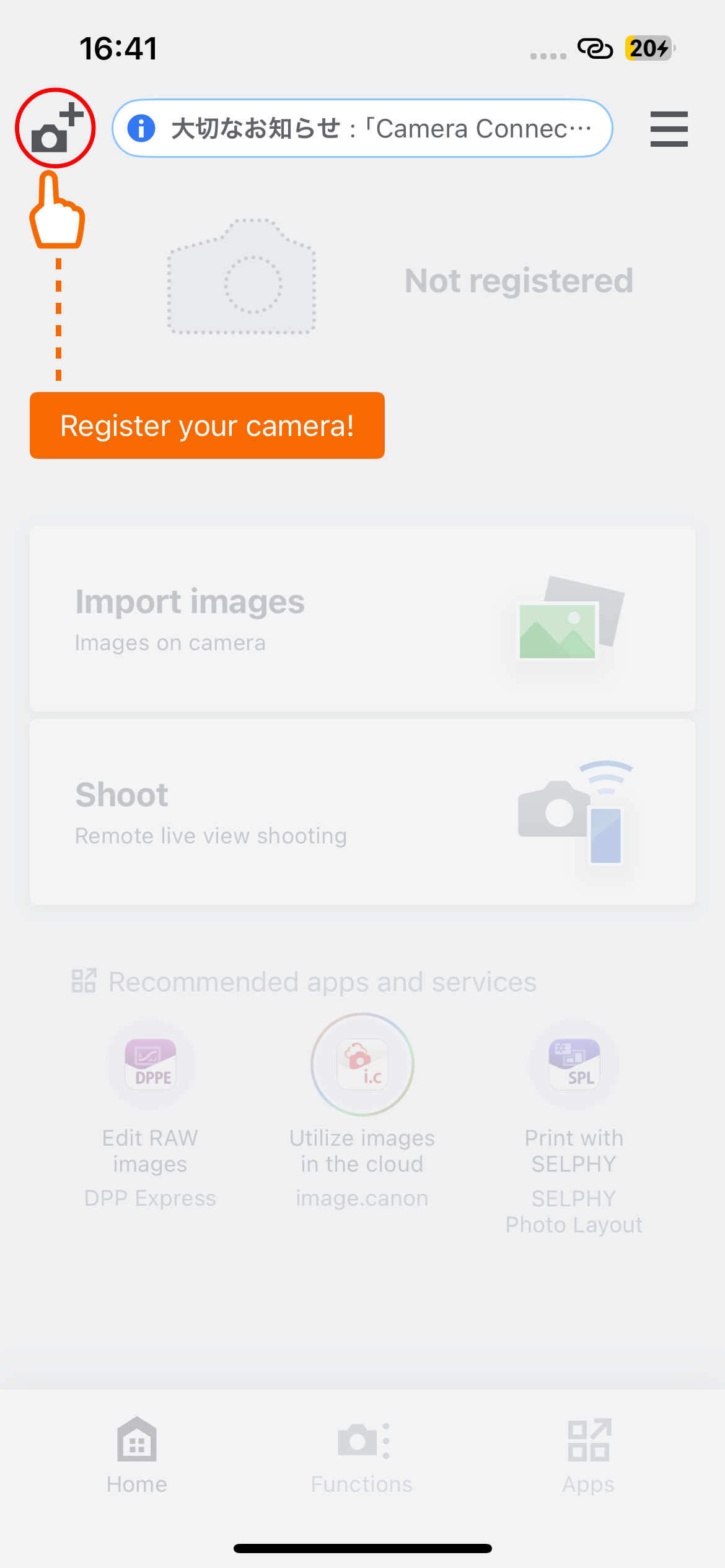
Toca el botón "Agregar cámara".
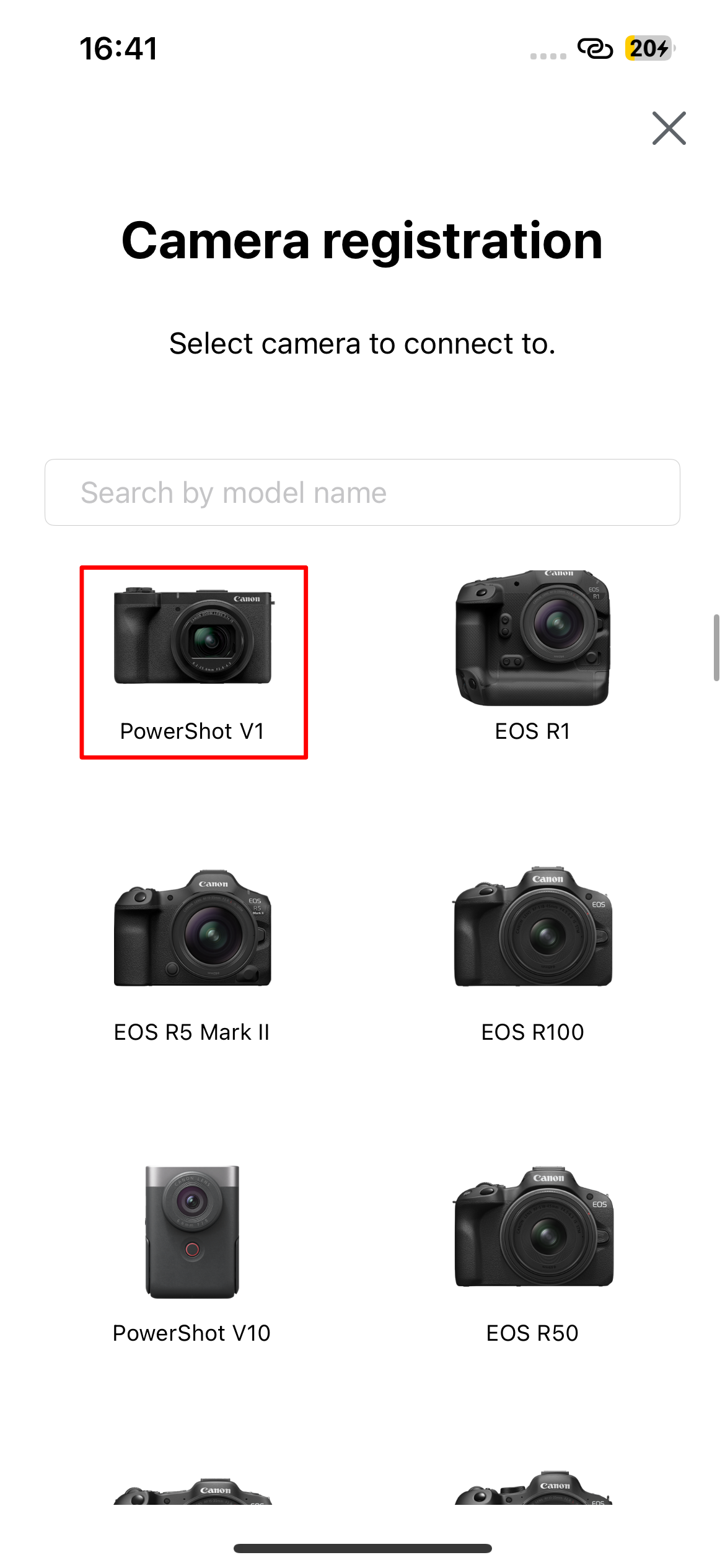
Selecciona PowerShot V1.
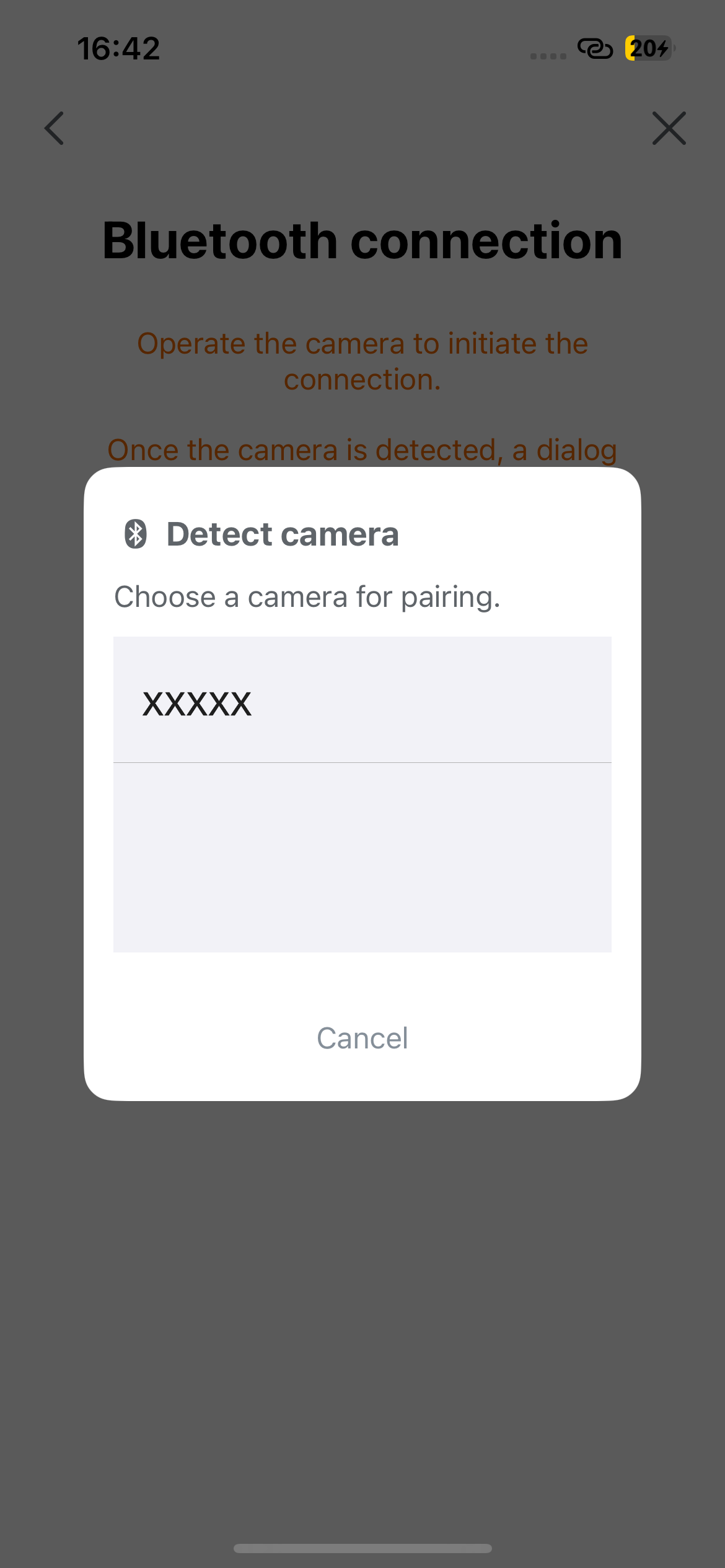
Cuando aparece el nombre de la cámara detectado por el smartphone, toca el nombre de la cámara para conectar.
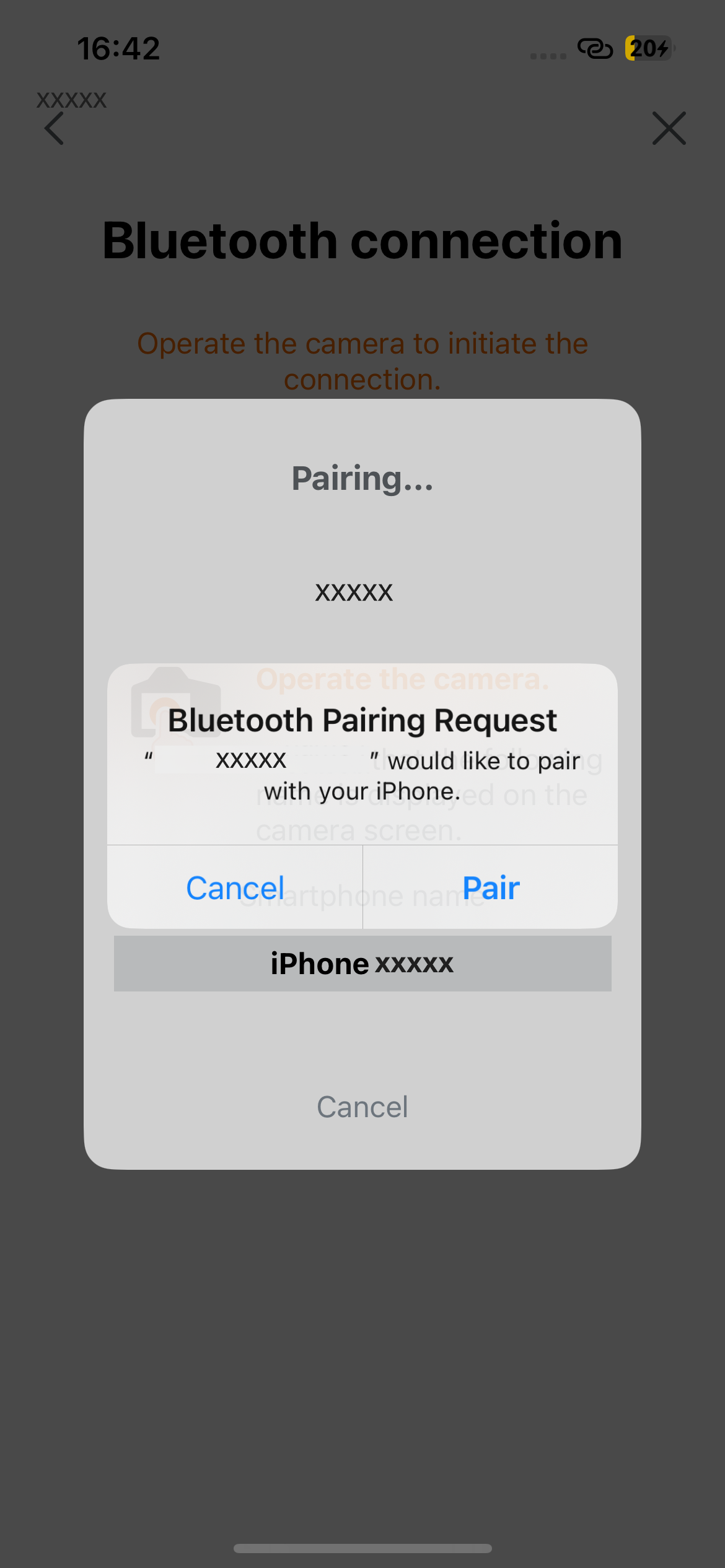
Toca el botón "Pair".
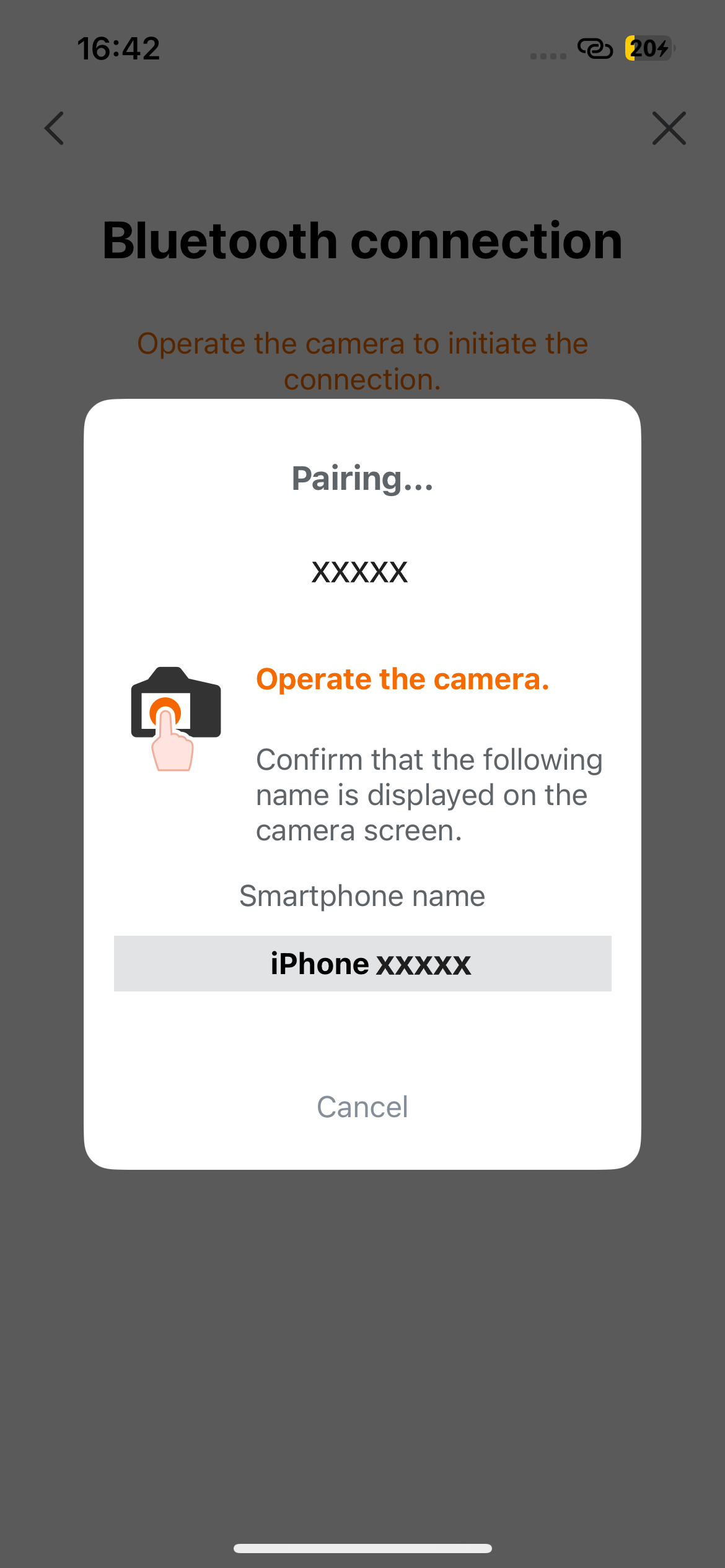
Espera mientras se completa el emparejamiento.
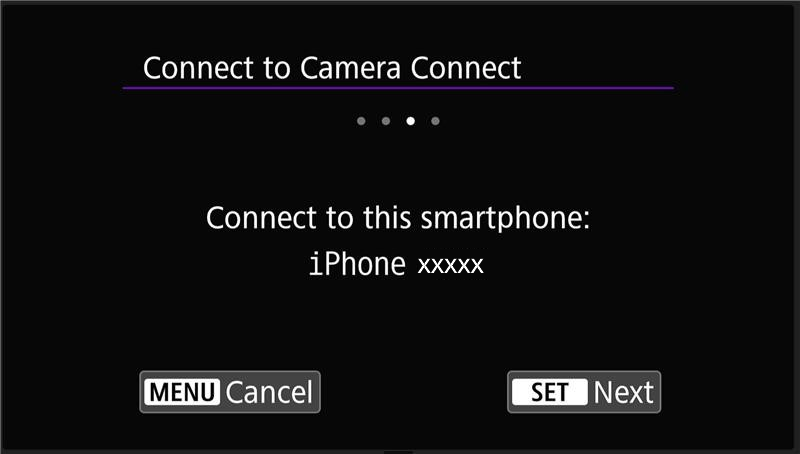
Presiona el botón "SET/Next" en la cámara.
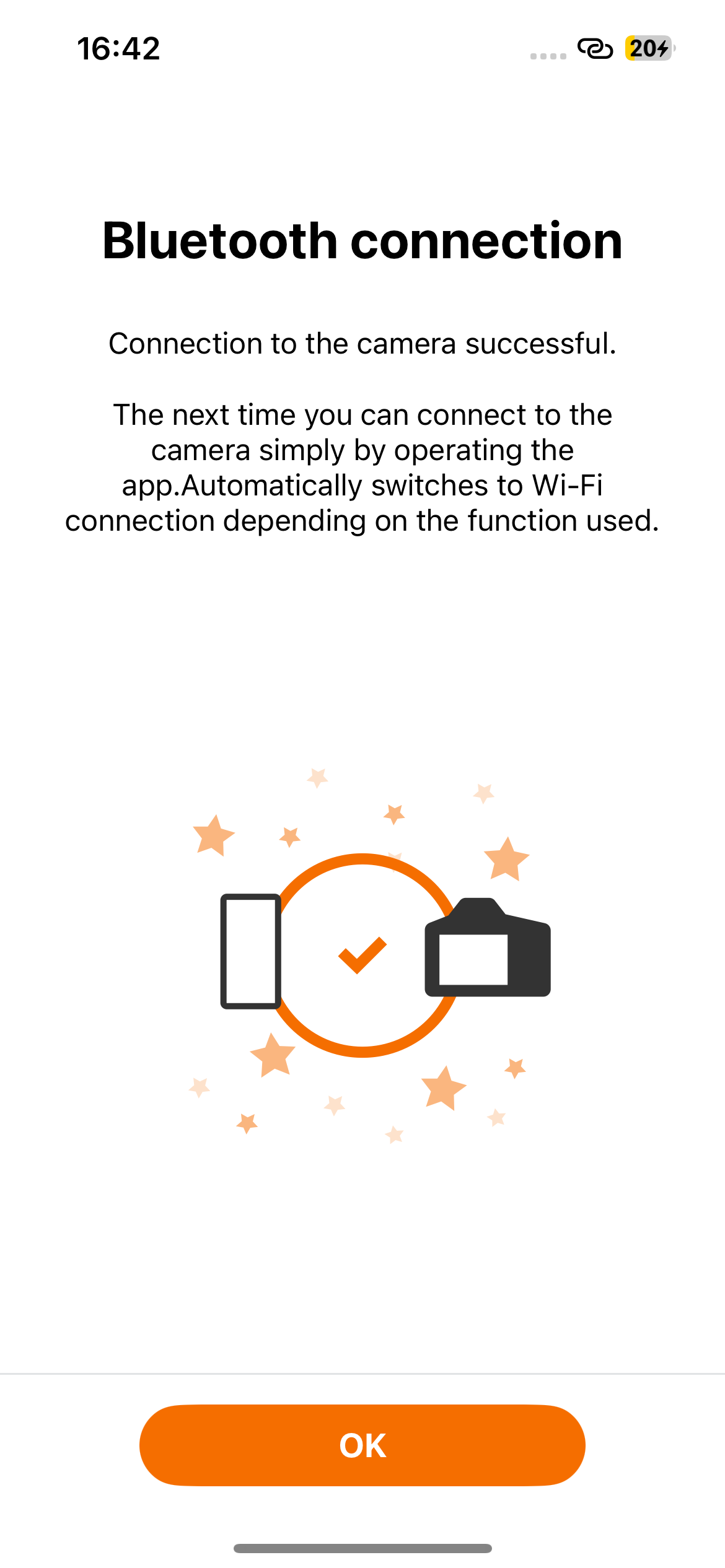
Toca el botón "OK" en la aplicación del smartphone.
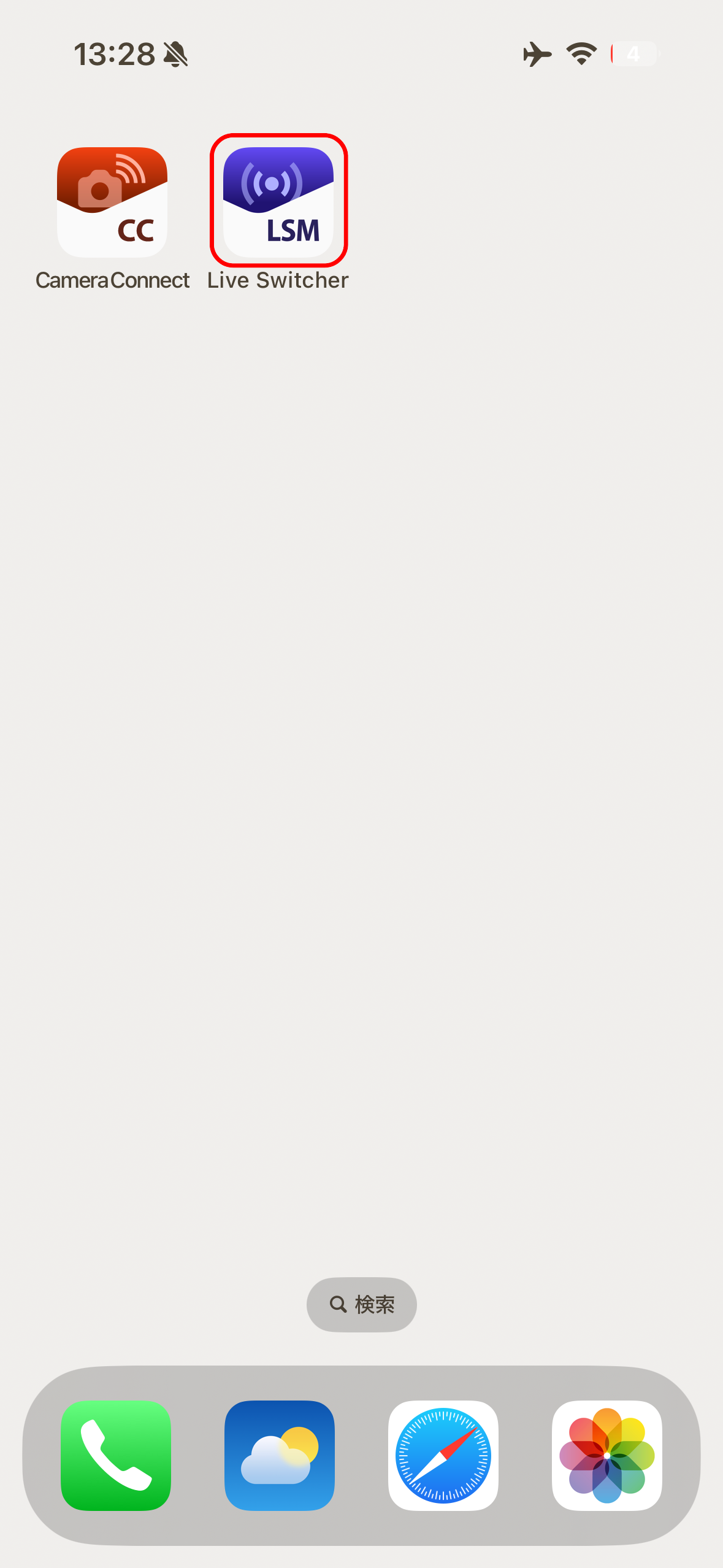
Poner Camera Connect en segundo plano y lanzar la aplicación Live Switcher Mobile.
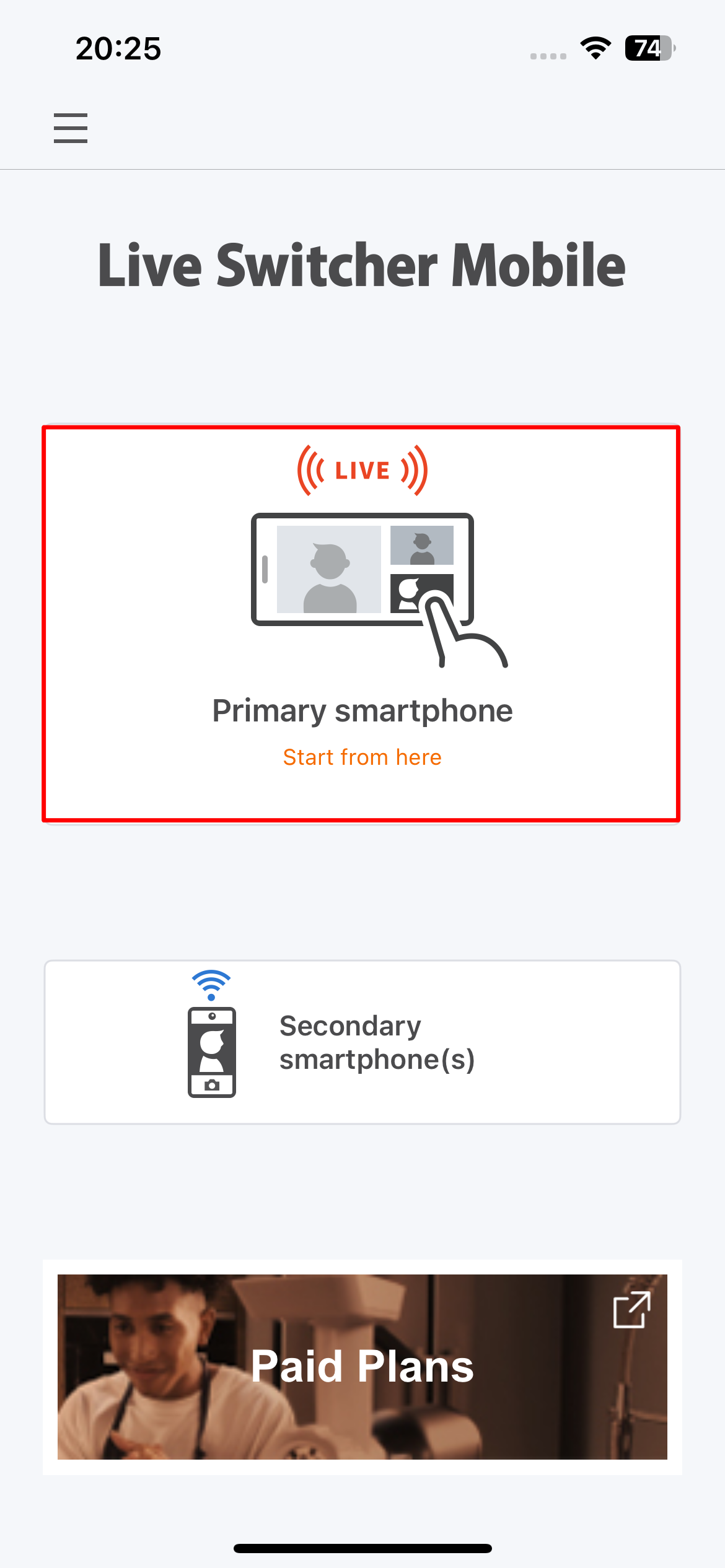
Toca el botón "Primary smartphone".
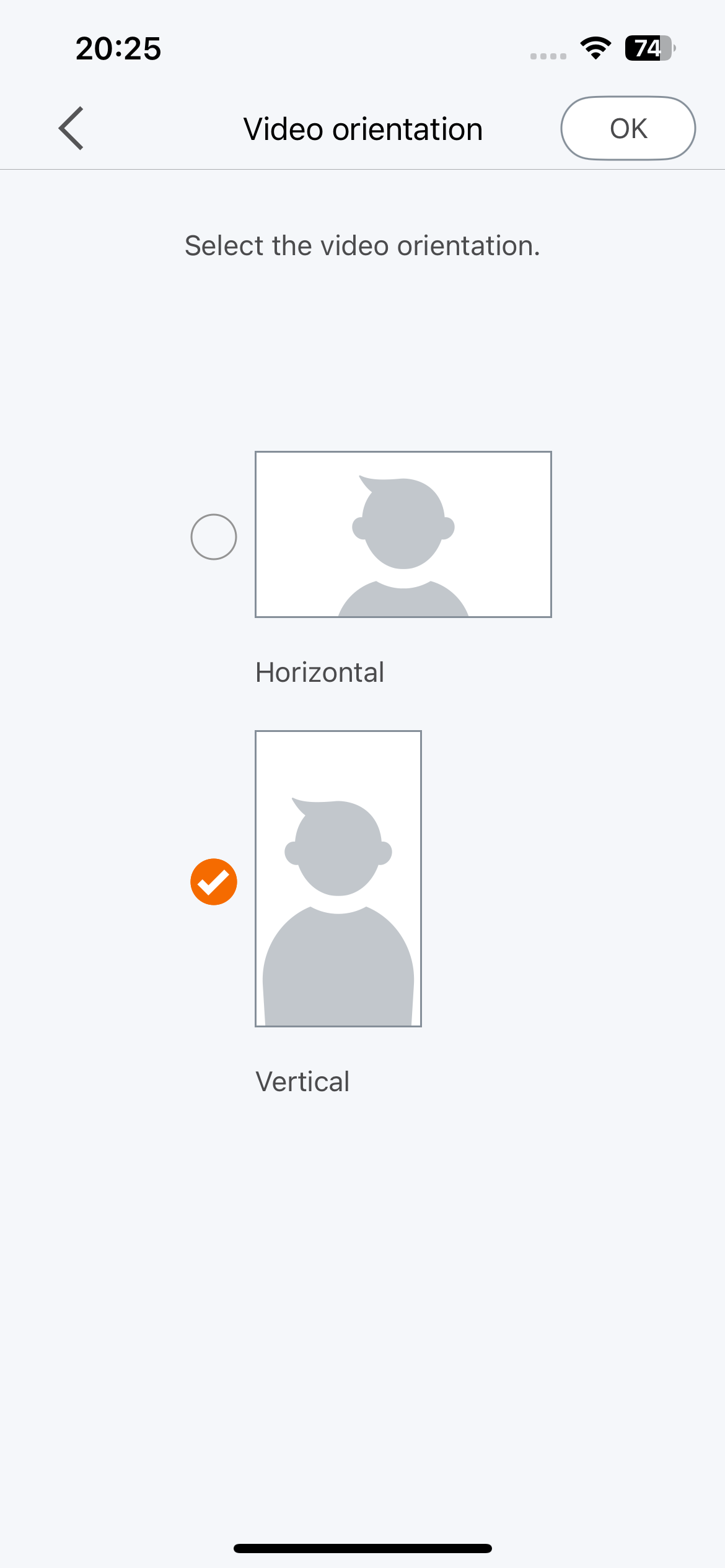
Selecciona transmisión vertical u horizontal y toca el botón "OK".
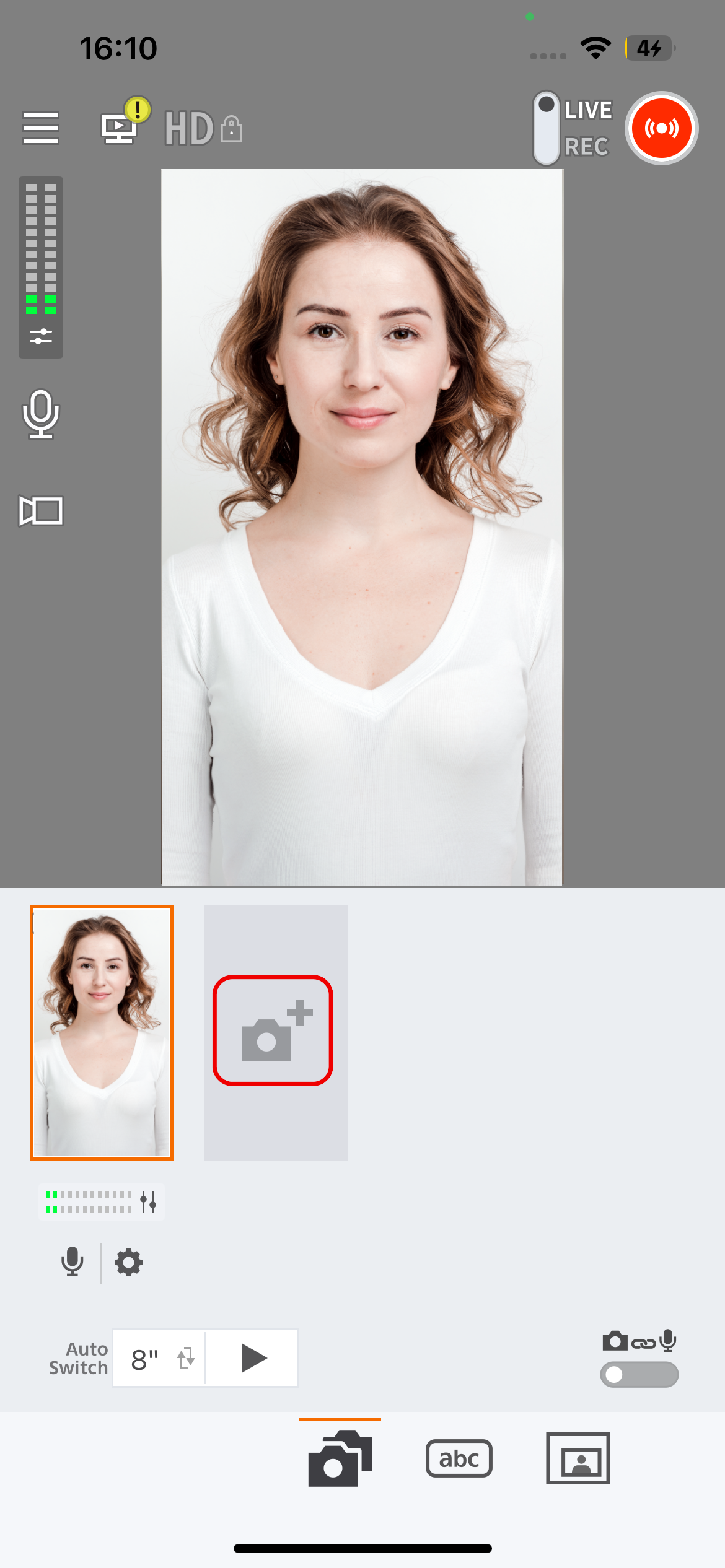
Toca el botón "Agregar cámara".
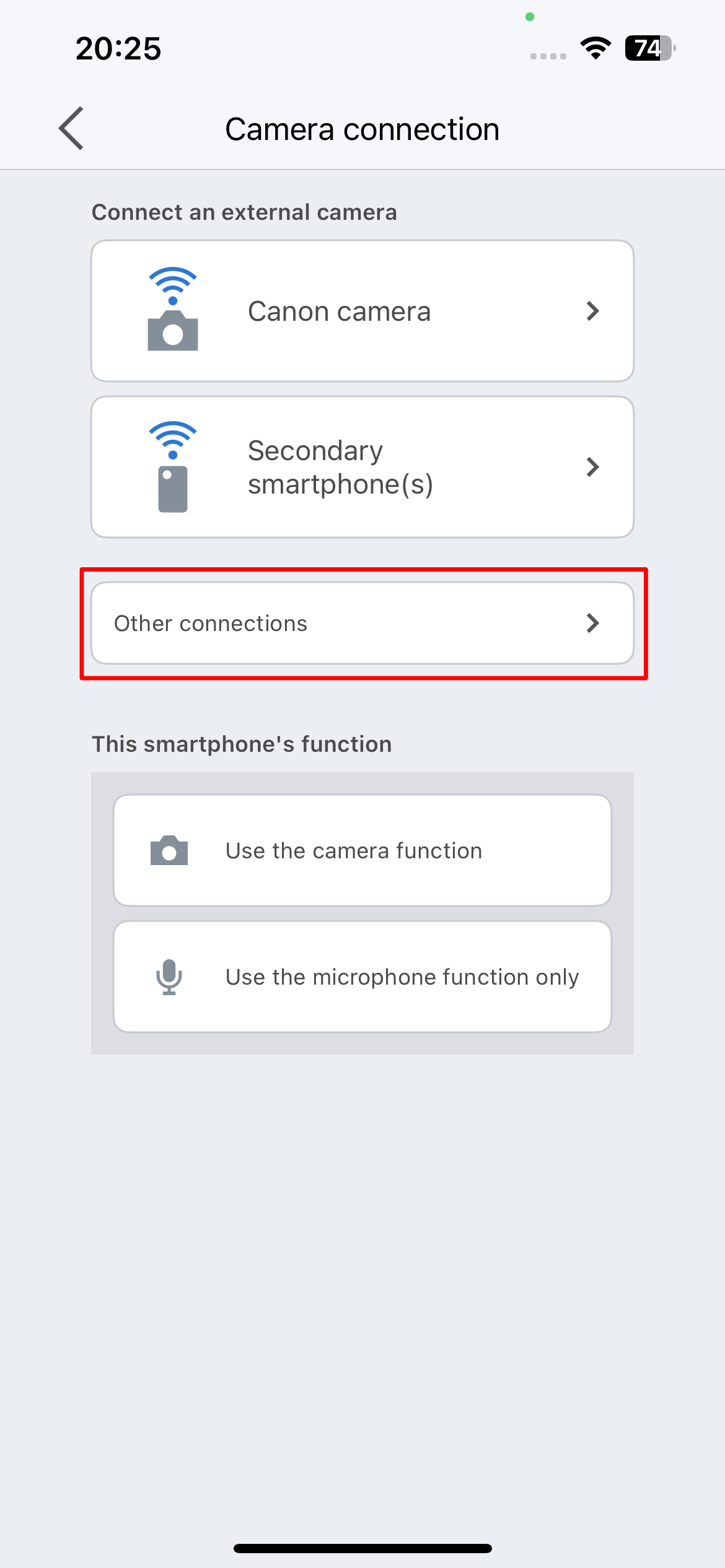
Toca el botón "Other connections".
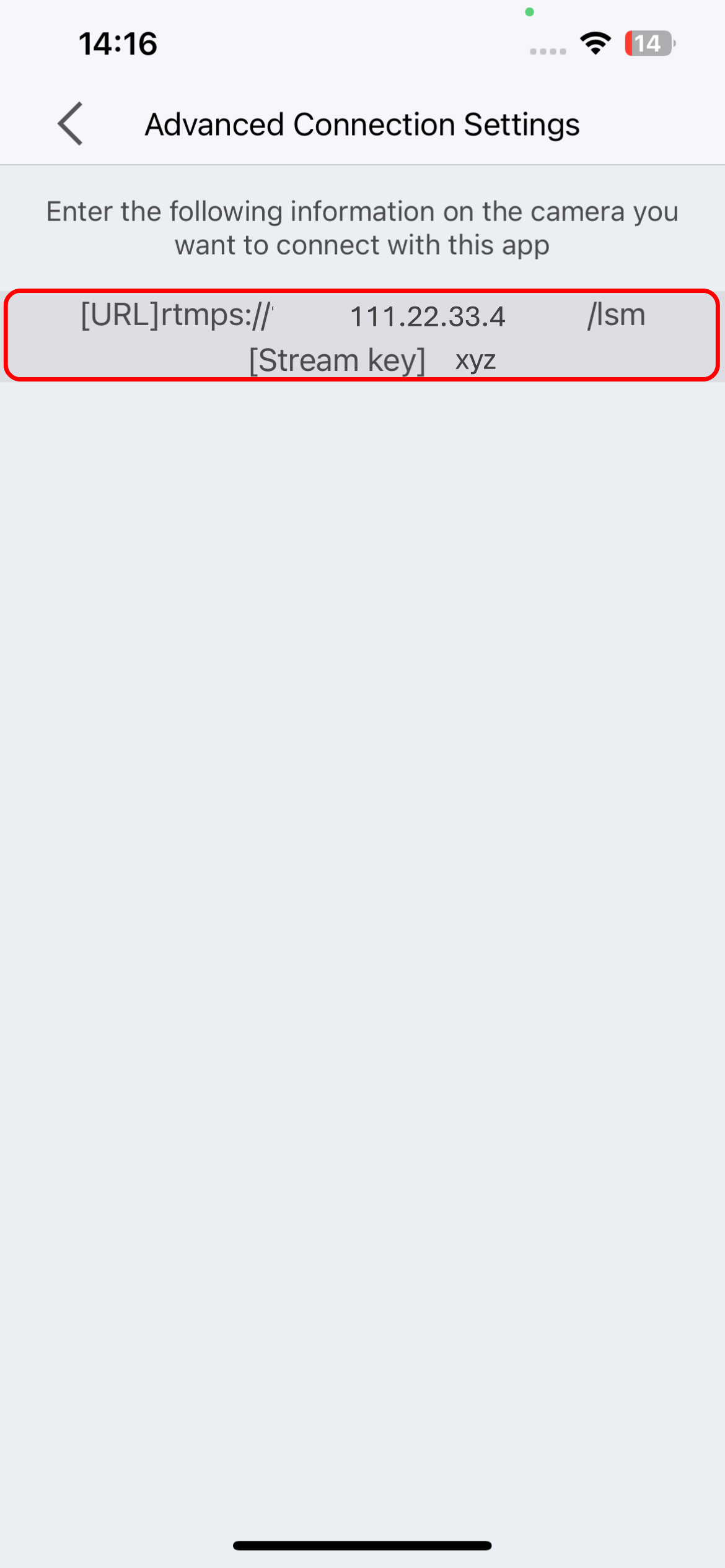
Anota la URL y la clave de streaming mostradas, ya que son necesarias para conectar a la cámara. No puedes copiar la URL y la clave de streaming en el smartphone.
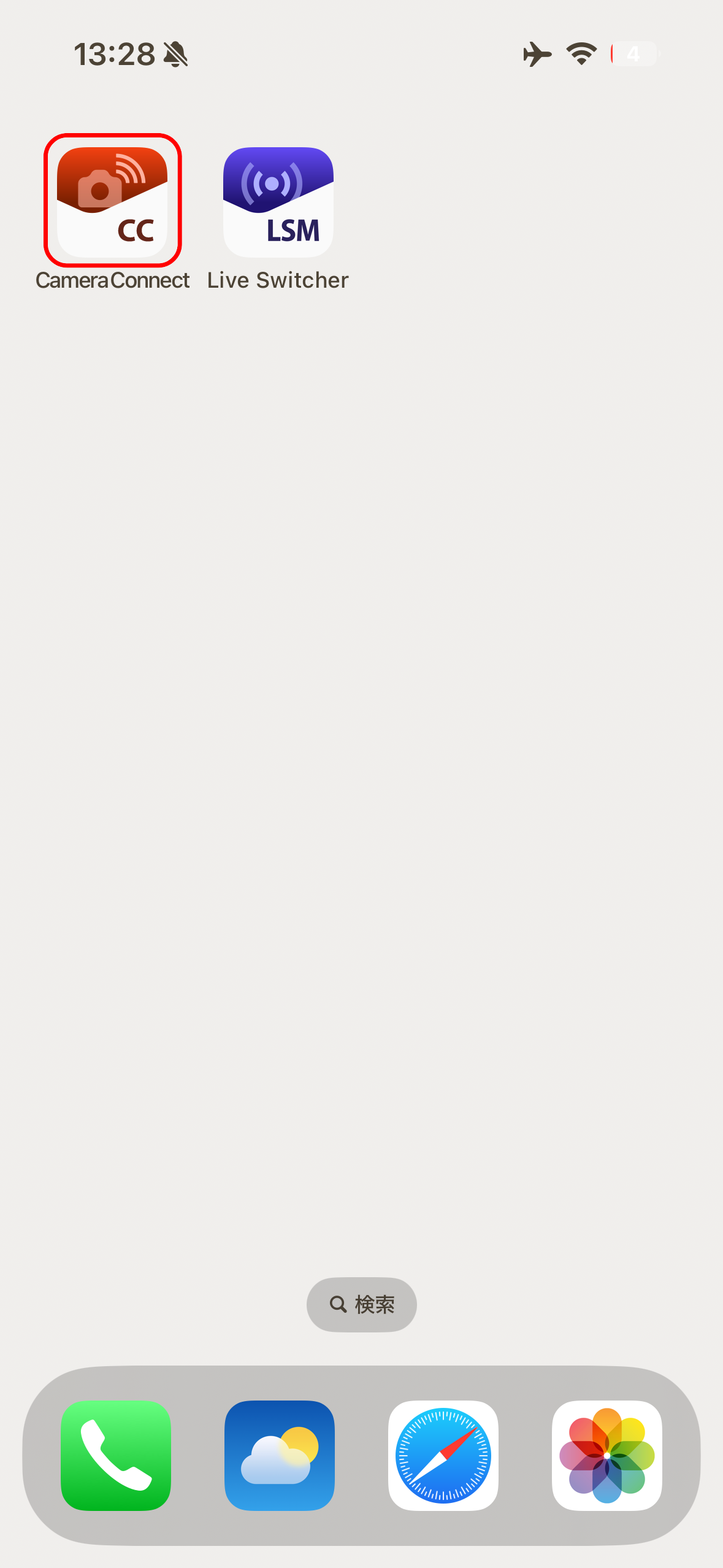
Ejecuta Live Switcher Mobile en segundo plano y selecciona la aplicación Camera Connect.
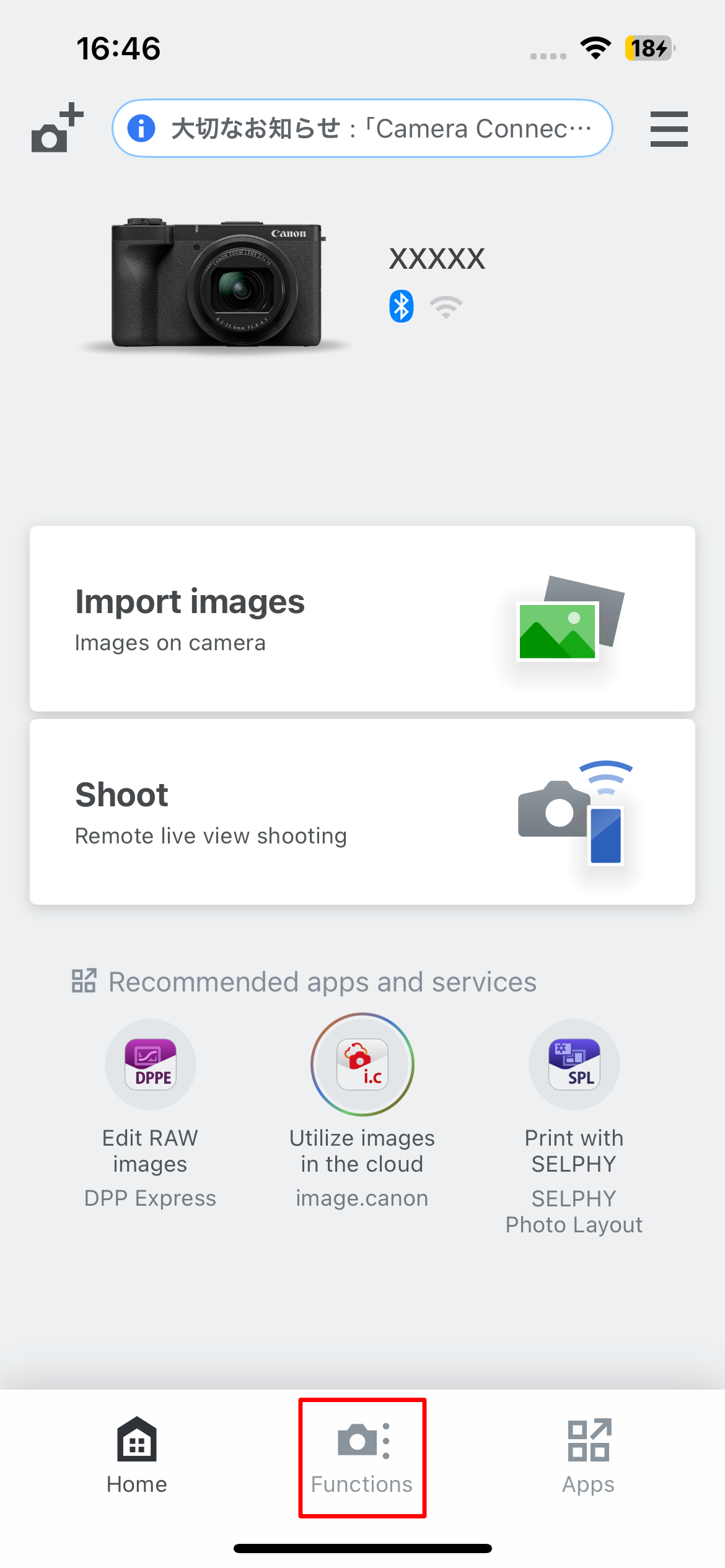
Toca el botón "Functions" en la parte inferior de la pantalla de la aplicación.
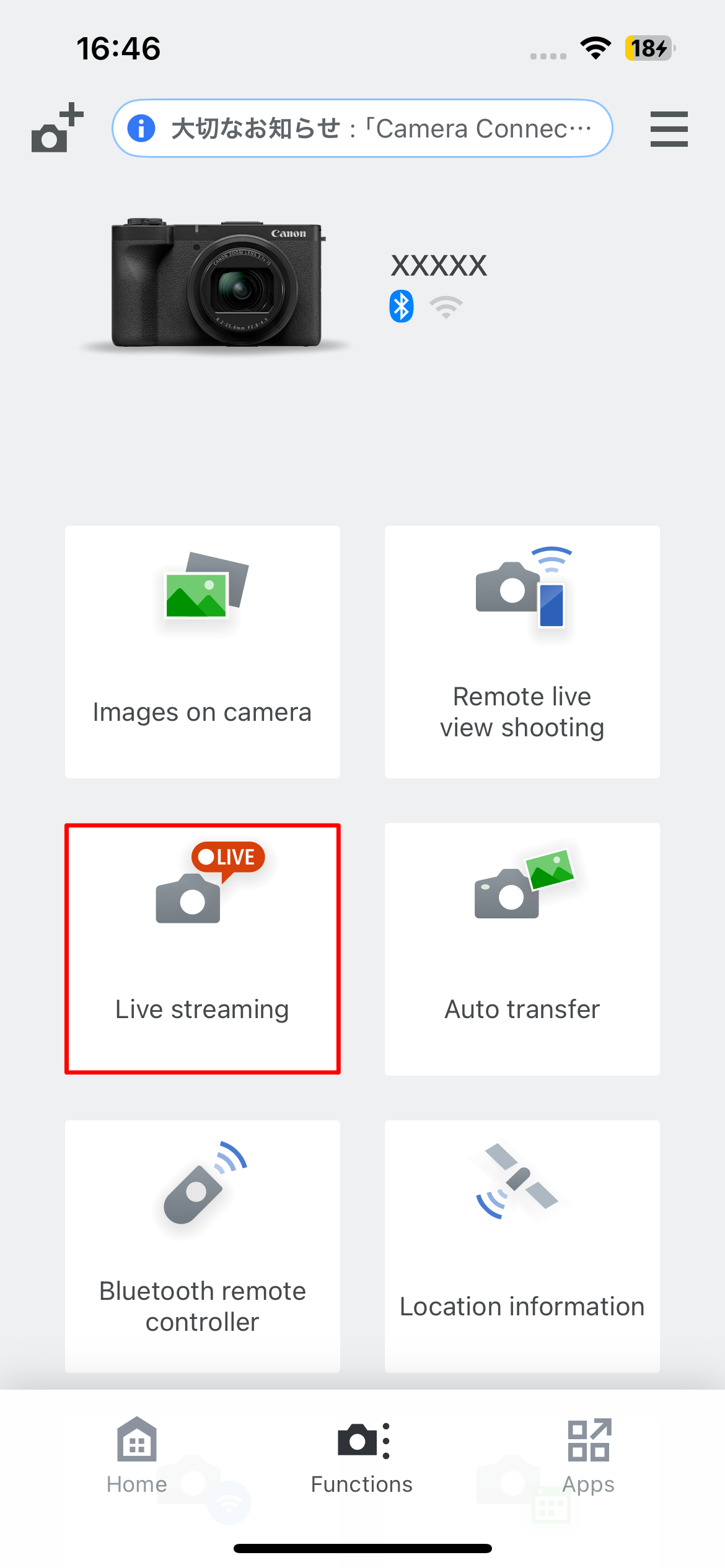
Toca el botón "Live streaming".
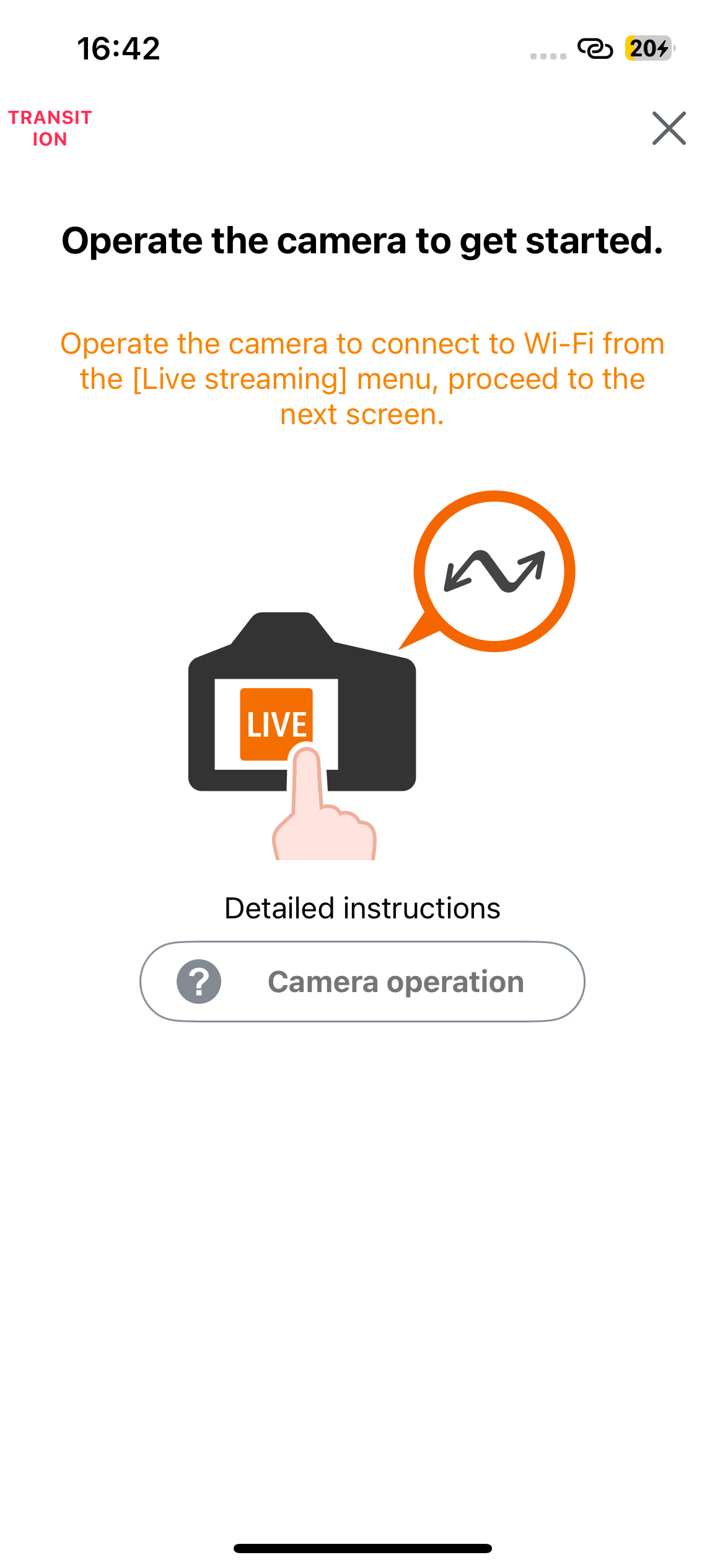
Cuando esta pantalla aparezca, regresa a la operación de la cámara.
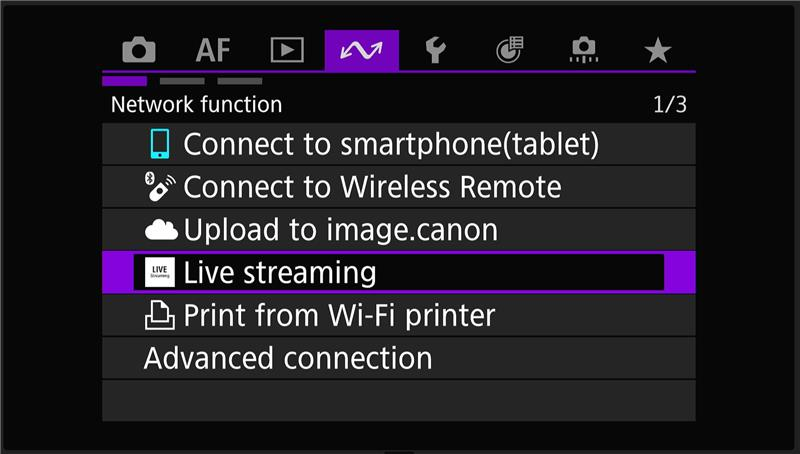
Presiona el botón de menú de la cámara y presiona el menú "Live streaming" en la pestaña de funciones de comunicación.
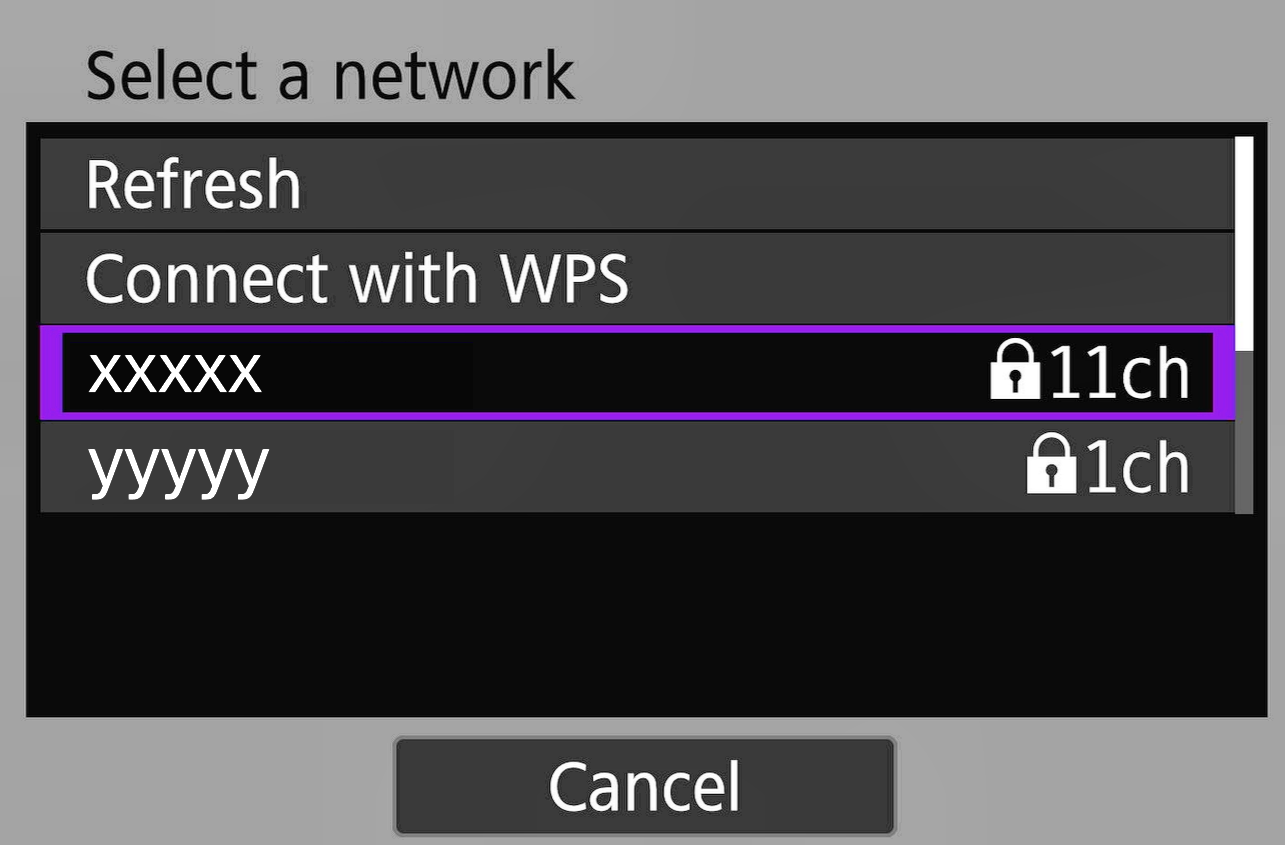
Selecciona la misma red a la que está conectado el smartphone.
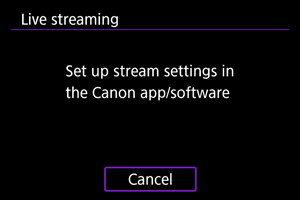
Cuando esta pantalla aparezca, la configuración de conexión de red está completa.
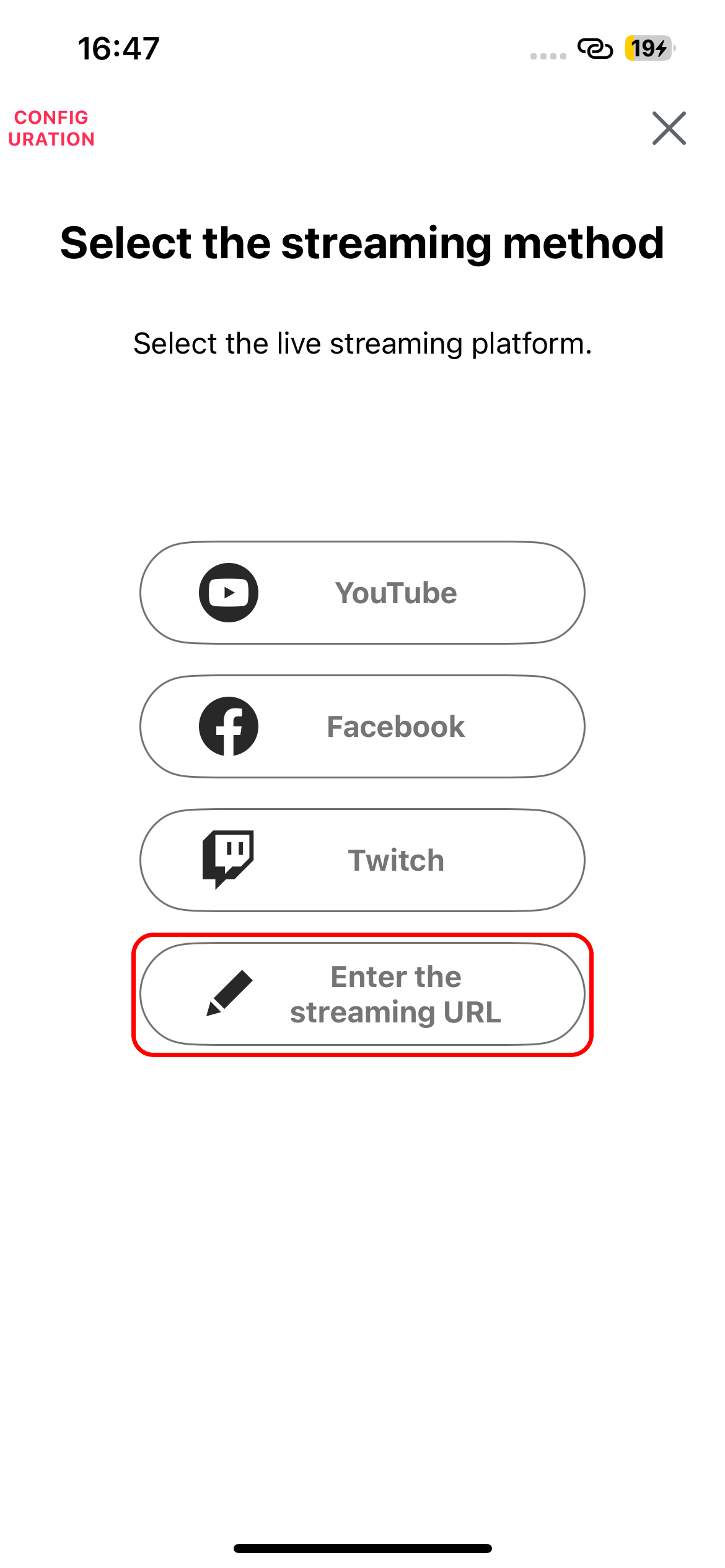
Regresa a la operación de la aplicación Camera Connect y toca el botón "Enter the streaming URL".
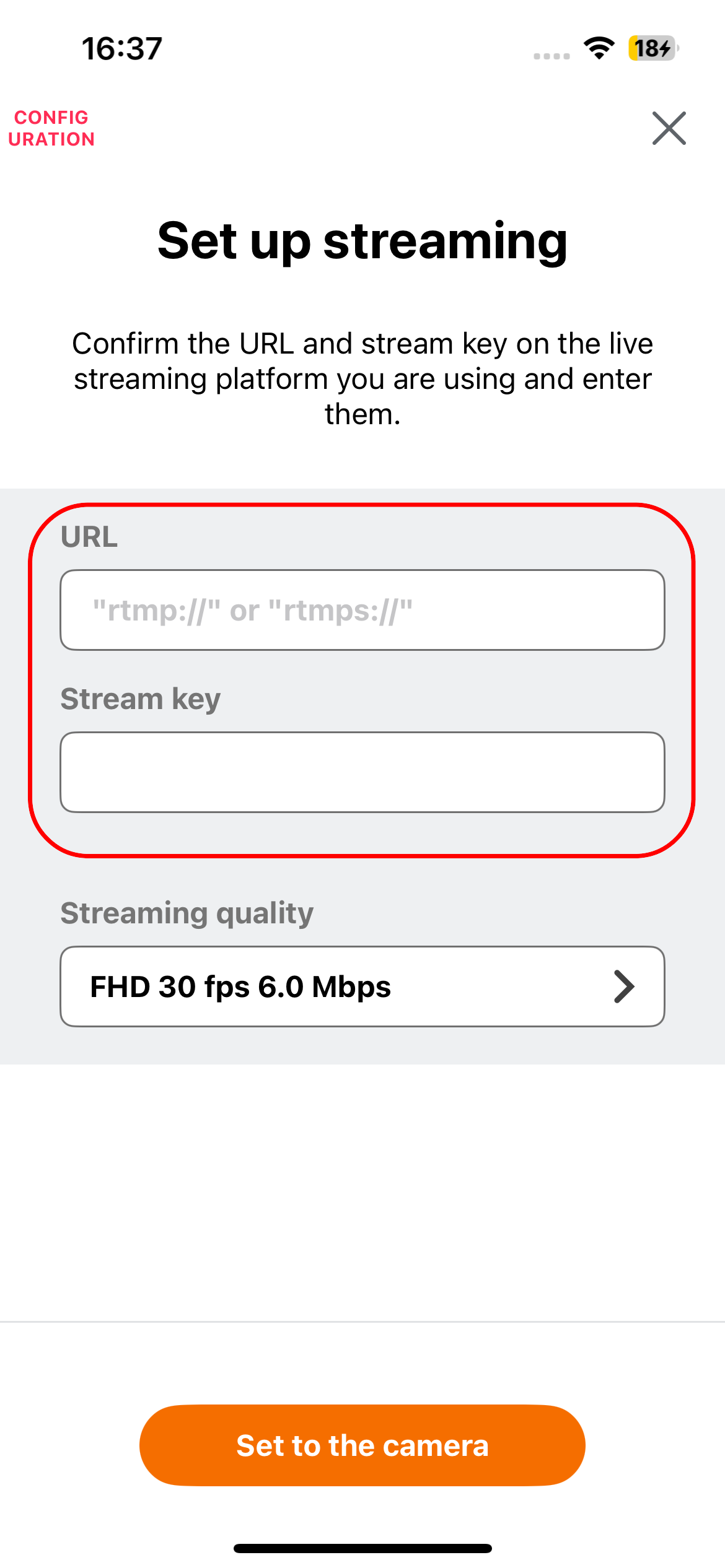
Ingresa la URL y la clave de transmisión anotadas anteriormente en Live Switcher Mobile y toca el botón "Set to the camera". * Se recomienda copiar la URL en un bloc de notas, ya que deberás ingresar esta URL y clave de transmisión cada vez que conectes PowerShot V1 y Live Switcher Mobile.
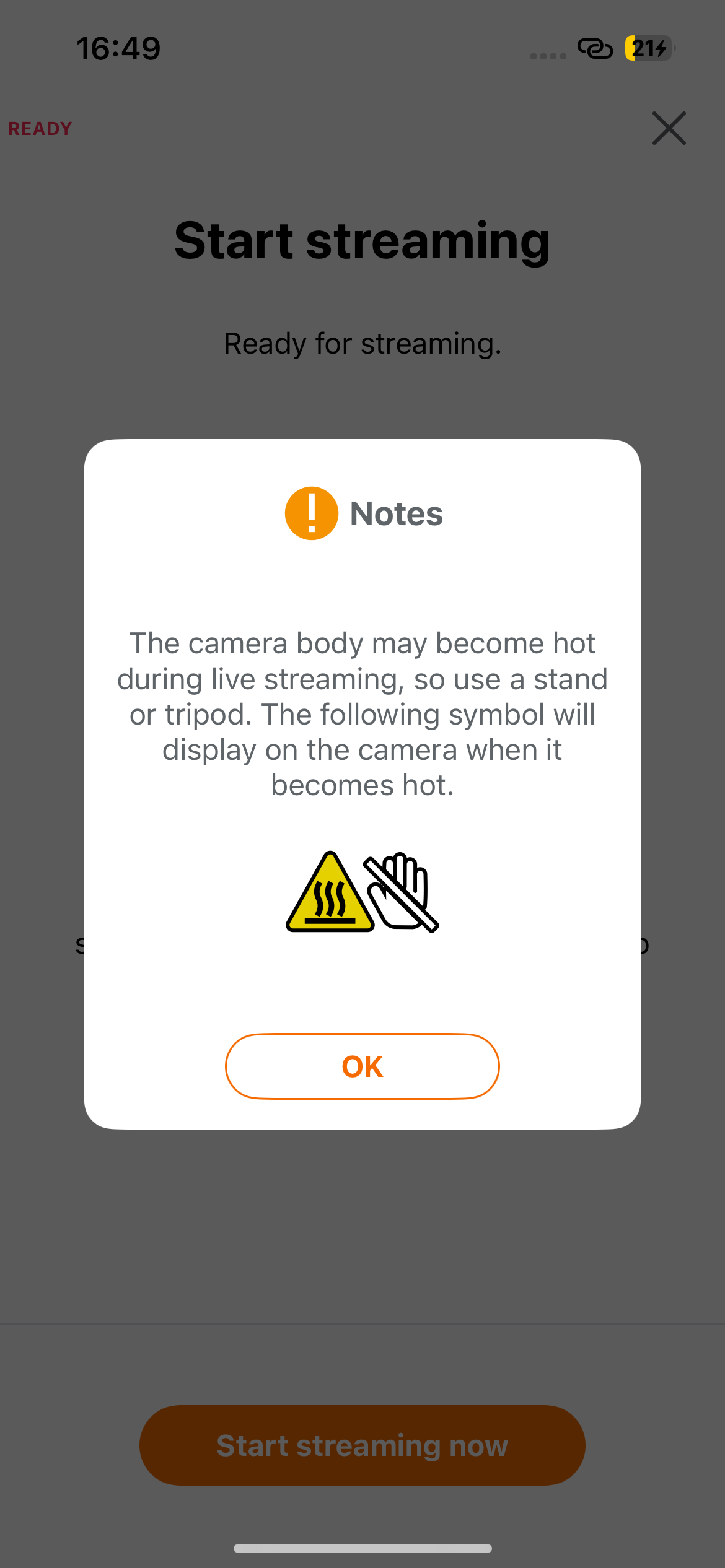
Presiona el botón "OK".
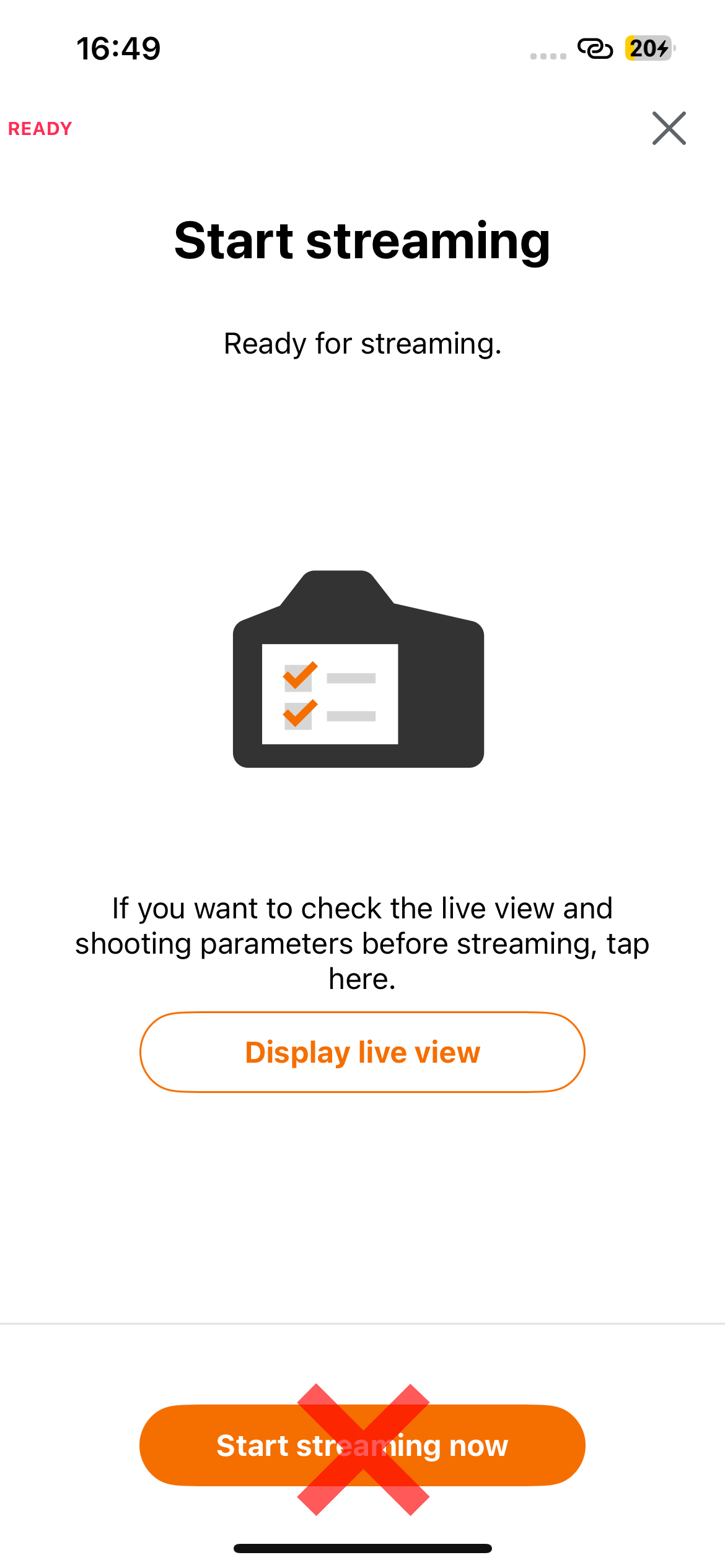
Cuando esta pantalla aparezca, la configuración de Camera Connect está completa. Procede al siguiente paso. * No presiones el botón "Start streaming now" que se muestra en Camera Connect.
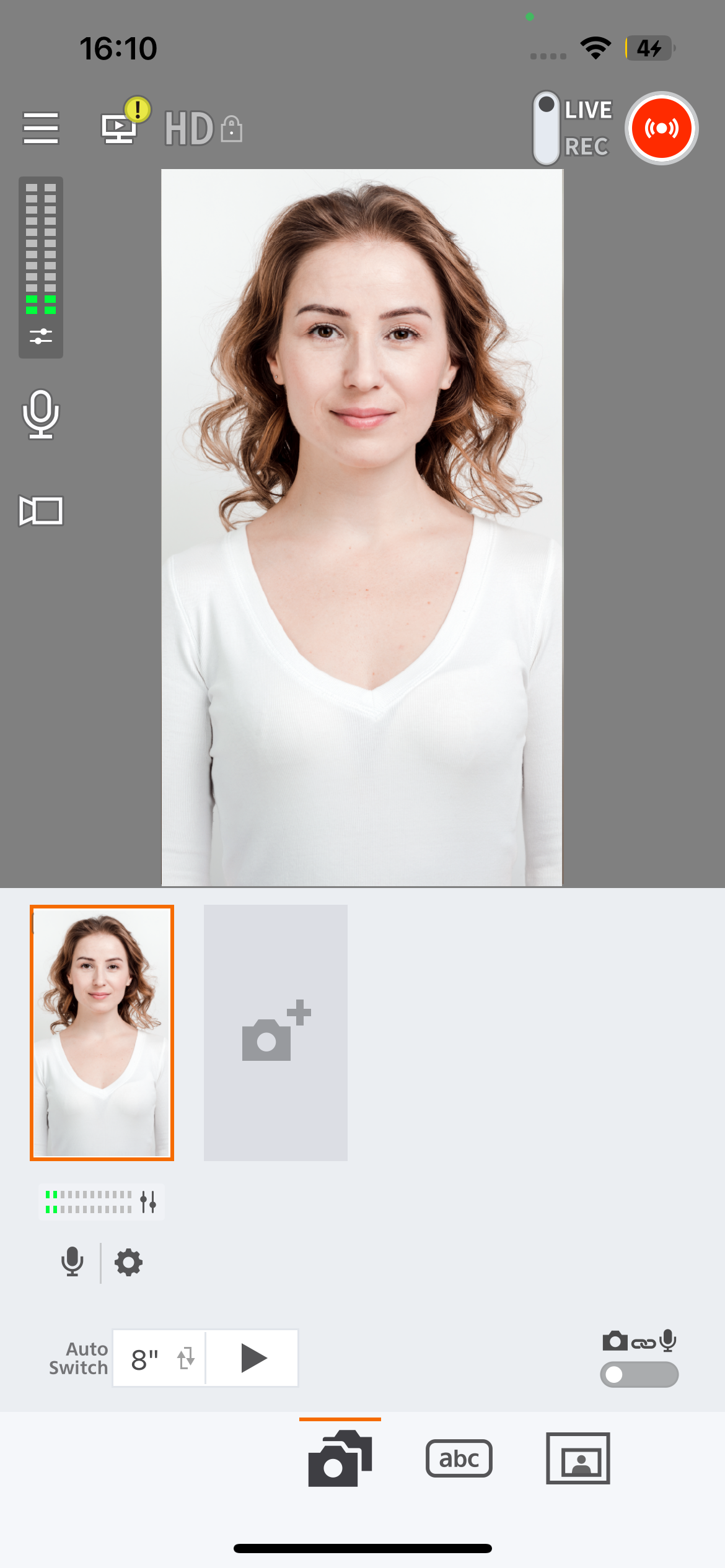
Inicia la aplicación Live Switcher Mobile.
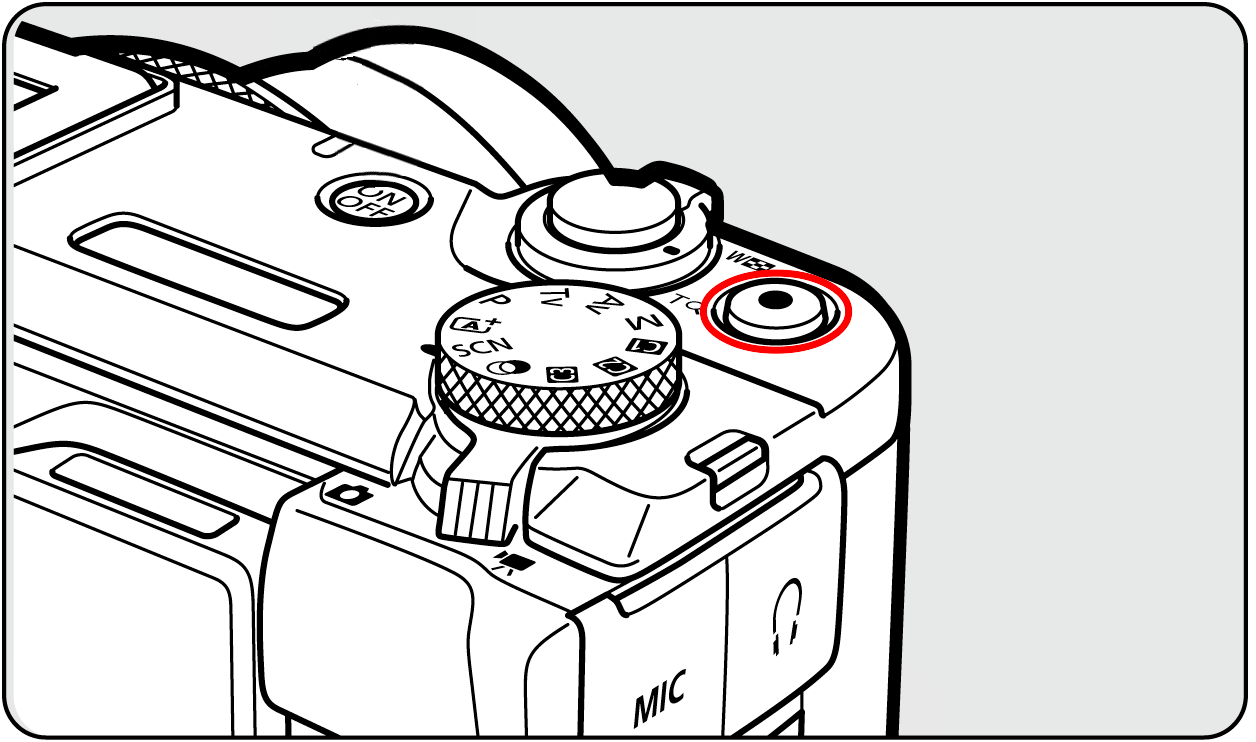
Presiona el botón de transmisión en vivo en la cámara.
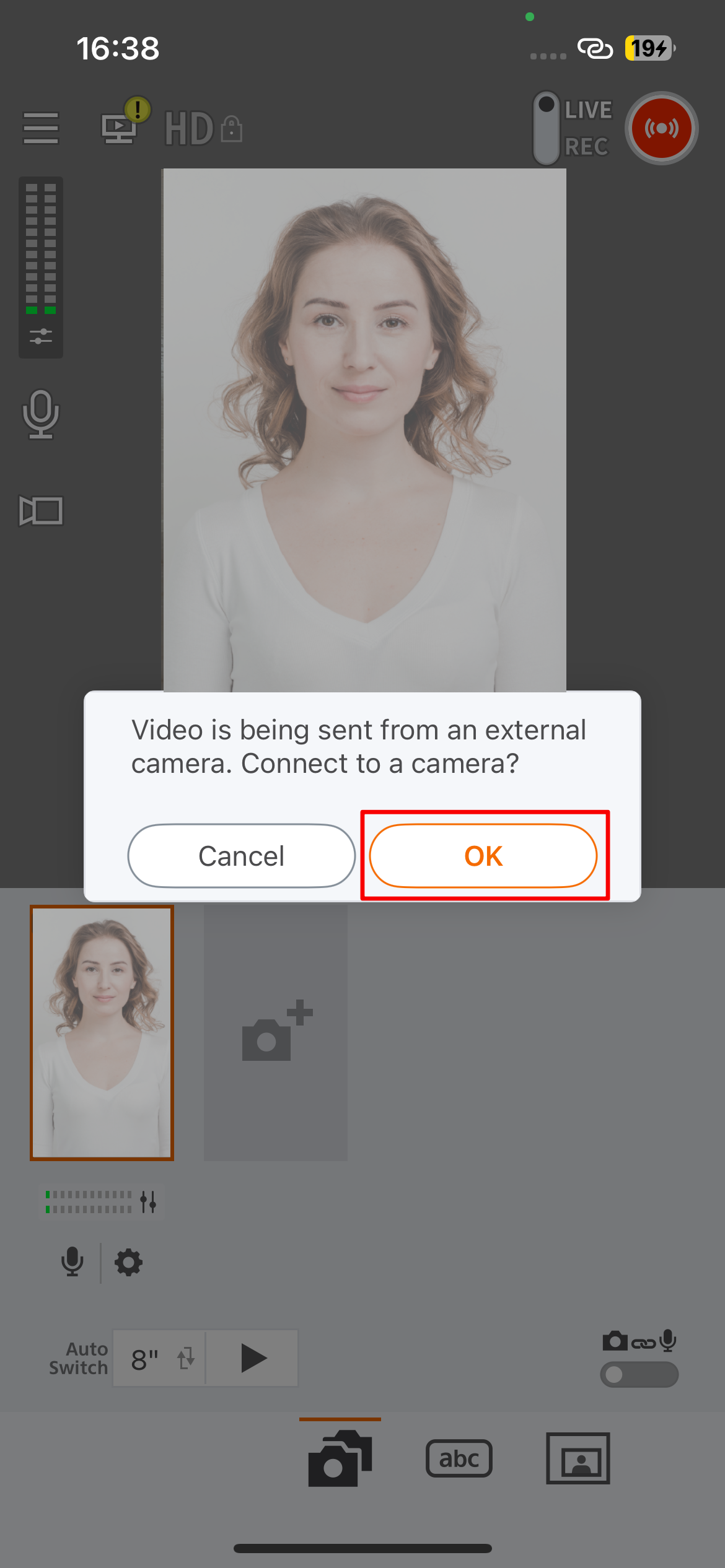
Cuando aparezca el mensaje "¿Conectar a la cámara?", toca el botón "OK".
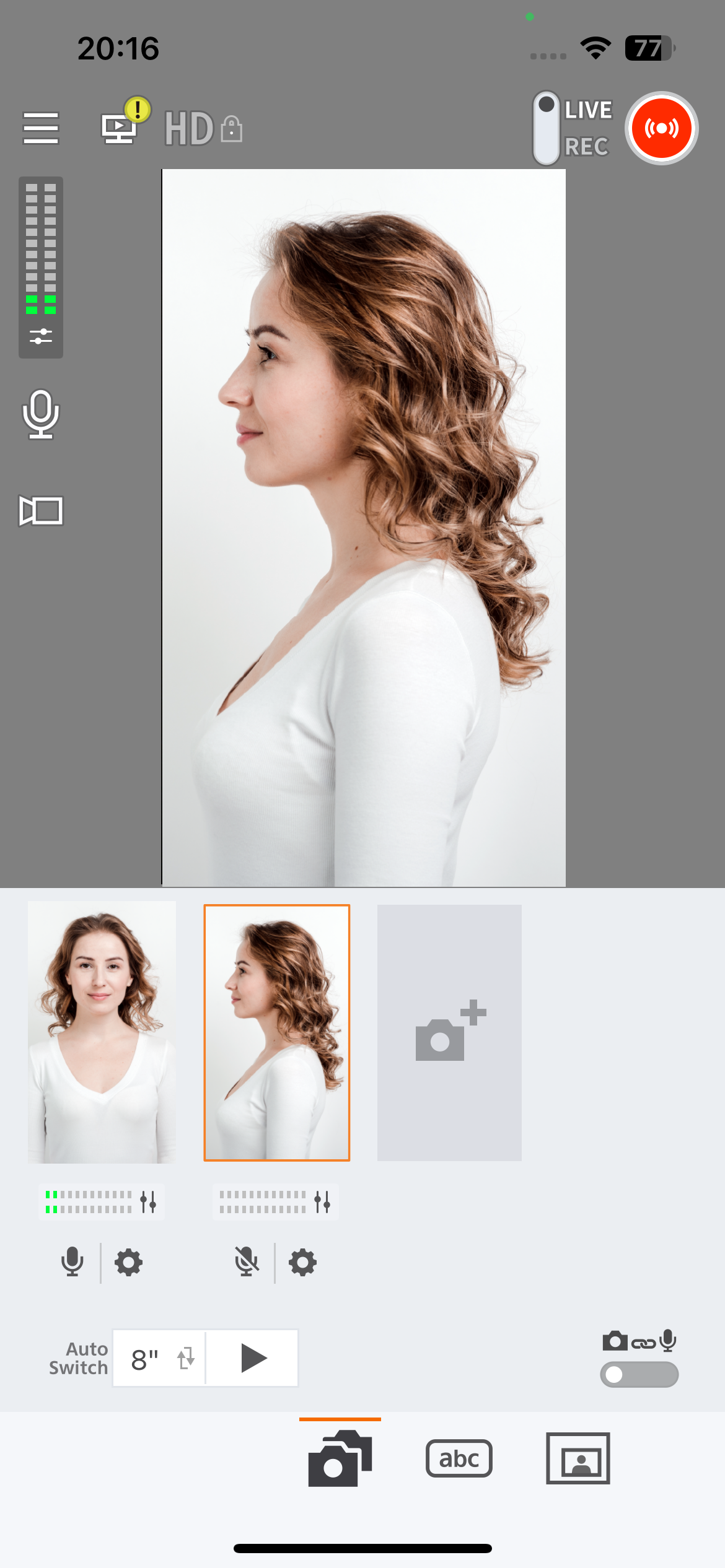
Confirma que el metraje de PowerShot V1 se muestra en Live Switcher Mobile, y que las configuraciones de conexión de la cámara están completas.